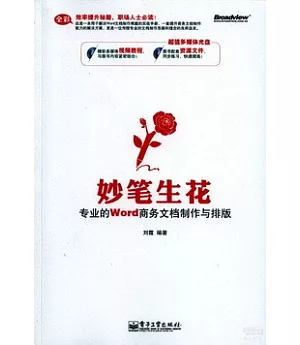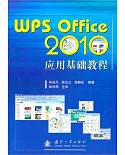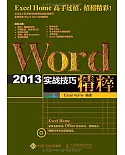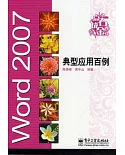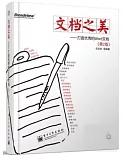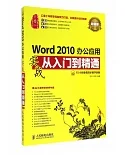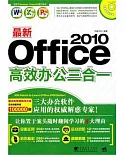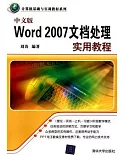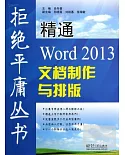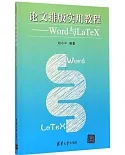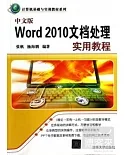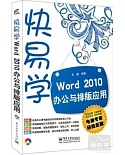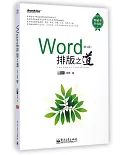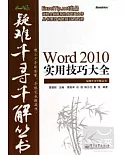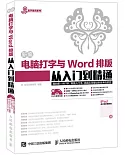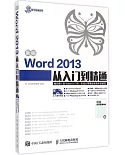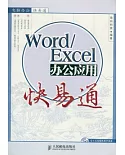學會Word不難,學好Word也不難!本書專為眾多只了解Word部分基本功能,並迫切想編排出漂亮文檔的讀者提供全面的學習指導。
本書共有12章,主要內容有:Word排版入門、文字的編排與設計、段落的編排與設計、圖片的編排與設計、圖文完美結合、Word中的表格與圖表設計、文檔的版面完善及審閱、制作純文字文檔、制作表格文檔、制作圖文混排文檔、制作圖表文檔。
本書內容豐富、充實,一方面通過具體的商務文檔實例,並穿插Word的使用方法和技巧,幫助讀者全面掌握Word的操作;另一方面,還教授讀者編排精彩文檔的美學常識。
通過這兩方面的結合,讓讀者輕松掌握Word的高級應用技巧,進而能夠熟練地編排出美觀大方,受領導和同事高度贊賞的商務文檔。
目錄
第1章 淺談Word排版與設計
1.1 大話Word排版
1.1.1 Word排版,要你何用
1.1.2 Word排版也是一門藝術
1.2 做個版式設計專家
1.2.1 版式設計四項原則
1.2.2 好設計離不開配色
1.2.3 文字需要精心包裝
1.3 Word排版秀
1.3.1 工作安排文檔排版賞析
1.3.2 商務應用文檔排版賞析
1.3.3 圖書、雜志排版賞析
第2章 Word排版入門
2.1 Word你怎麽「看」
2.1.1 選擇好「看」的視圖方式
2.1.2 輕松切換視圖方式
2.1.3 查看文檔結構和縮略圖
2.1.4 調整文檔顯示比例
2.2 如何設置版面尺寸
2.2.1 認識版面
2.2.2 選擇開本或紙張
2.2.3 設置版心、頁眉/ 頁腳的大小
2.3 提高編輯效率有妙招
2.3.1 使用格式刷快速復制格式
2.3.2 樣式是編輯高效長文檔的利器
2.3.3 使用模板來應急
2.3.4 萬能的查找和替換
第3章 精心包裝你的文字
3.1 玩轉基本字體格式
3.1.1 讓文字更「多姿」
3.1.2 讓文字「變大變小」
3.1.3 讓文字更「多彩」
3.2 巧設文字效果
3.2.1 讓文字「胖起來」、「歪著站」
3.2.2 設置文字漸變色
3.2.3 文字特效很簡單
3.3 文字的強調方式
3.3.1 為文本添加下畫線
3.3.2 為文字添加邊框
3.3.3 為文字添加底紋
3.3.4 編輯帶圈字符
3.3.5 用「突出顯示」標記文本
3.4 讓文字分布更合理
3.4.1 讓字符間距「散開」與「靠緊」
3.4.2 讓字符「縮」與「放」
3.4.3 讓字符位置「升」與「降」
3.5 醒目的藝術字
3.5.1 輕松插入藝術字
3.5.2 玩轉藝術字樣式
3.5.3 讓藝術字「轉」個方向
第4章 合理編排文檔段落
4.1 玩轉段落格式
4.1.1 輕松設置段落對齊方式
4.1.2 段落縮進讓文檔更有層次
4.1.3 設置合理的段落間距
4.1.4 選擇適合的段落行距
4.1.5 使用首字下沉效果
4.2 玩轉邊框和底紋
4.2.1 使用段落邊框修飾文檔
4.2.2 使用段落底紋修飾文檔
4.3 善用項目符號
4.3.1 為段落添加項目符號
4.3.2 設置個性化的項目符號
4.3.3 巧設多級項目符號
4.4 巧用編號列表
4.4.1 為段落添加編號
4.4.2 自定義編號樣式
4.4.3 更改編號值
4.4.4 添加多級編號列表
第5章 圖片編輯那些事兒
5.1 為圖片「量體裁衣」
5.1.1 直接裁剪多余的區域
5.1.2 按尺寸規格裁剪圖片
5.1.3 裁剪為異形圖片
5.2 快速讓圖片變得專業
5.2.1 使用圖片樣式
5.2.2 快速調整圖片亮度
5.2.3 隨心所欲調整圖片色彩
5.2.4 巧設圖片藝術效果
5.3 輕松摳除圖片背景
5.3.1 設置圖片透明色
5.3.2 直接刪除圖片背景
5.4 藝術插圖剪貼畫
5.4.1 使用內置的剪貼畫
5.4.2 在網上下載剪貼畫資源
5.4.3 打散和重組剪貼畫
5.5 靈活的插圖屏幕截圖
5.5.1 截取屏幕區域
5.5.2 截取活動窗口
第6章 讓圖文完美結合
6.1 巧設圖片位置和方向
6.1.1 合理設置圖片擺放位置
6.1.2 讓圖片「轉」個向
6.2 讓圖文親密接觸
6.2.1 嵌入型環繞
6.2.2 四周型環繞
6.2.3 緊密型和穿越型環繞
6.2.4 上下型環繞
6.3 圖片與文字的排列層次
6.3.1 讓圖片浮於文字上方
6.3.2 讓圖片襯於文字下方
第7章 Word中的表格與圖表設計
7.1 在Word中創建表格
7.1.1 插入無內容的表格
7.1.2 插入帶樣式的表格
7.1.3 手動繪制表格
7.2 根據內容設計表格
7.2.1 文字型表格的設計
7.2.2 簡單的數據型表格的設計
7.2.3 復雜的數據型表格的設計
7.3 讓表格美一些
7.3.1 使用內置表格樣式
7.3.2 設計個性化表格樣式
7.4 用SmartArt 圖形傳遞信息
7.4.1 將文字信息列表化
7.4.2 將流程圖示化
7.4.3 將循環關系圖示化
7.4.4 將層次結構圖示化
7.4.5 將包含關系圖示化
7.4.6 金字塔示意圖
7.5 用圖表展示數據
7.5.1 在Word中插入圖表
7.5.2 圖表編輯很簡單
第8章 從細處做起完善文檔
8.1 好文檔要配好封面
8.1.1 為文檔插入封面
8.1.2 下載封面樣式
8.1.3 封面的文本設計
8.2 導讀和目錄讓文檔更好「看」
8.2.1 導讀不僅是「序言」
8.2.2 目錄也可以「多姿多彩」
8.2.3 讓導讀和目錄精裝二合一
8.3 告別「白紙」讓頁面更美
8.3.1 頁面背景可以這麽做
8.3.2 頁面邊框讓文檔更生動
8.3.3 靈活多樣的水印設計
8.4 精心處理頁眉和頁腳
8.4.1 利用內置樣式創建專業的頁眉頁腳
8.4.2 設計頁眉頁腳樣式
8.4.3 頁眉頁腳的個性化編排
8.5 把解說交給腳注和尾注
8.5.1 插入腳注和尾注
8.5.2 設置個性化的腳注和尾注
8.6 管理好表格、圖片等對象
8.6.1 使用題注為對象編號
8.6.2 使用交叉引用讓題注自動更新
第9章 以工作計划為代表的純文字文檔
9.1 字體對文檔風格的影響
9.1.1 標題的設計
9.1.2 正文的字體設計
9.2 使用項目符號和編號讓文檔條理清晰
9.2.1 項目符號的靈活應用
9.2.2 使用項目編號
9.3 段落間距和頁面版式的綜合設置
9.3.1 規范化處理段落間距
9.3.2 靈活設置頁面版式
9.4 巧用頁眉頁腳讓文檔更專業
第10章 以簡歷為代表的表格文檔
10.1 表前內容的設計
10.2 通過插入功能設計表格
10.2.1 第一步,插入表格
10.2.2 第二步,合並單元格
10.2.3 第三步,設計表格中的文字
10.2.4 第四步,調整行高和列寬
10.3 手動繪制表格
10.4 做個表格設計專家
10.4.1 表格設計的原則
10.4.2 表格設計需要考慮哪些因素
10.4.3 表格美化的要點
10.4.4 表格中色彩的應用
第11章 以產品說明書為代表的圖文混排文檔
11.1 讓文字幫圖片說話主題類圖片的處理
11.2 讓圖片幫文字說話說明類圖片的處理
11.2.1 固定圖片的位置
11.2.2 用平衡原則處理圖片和文字
11.3 圖形化文字塊的設計
第12章 以銷售報表為代表的圖表文檔
12.1 認識圖表從分類做起
12.1.1 數字型圖表
12.1.2 文字型圖表
12.2 Word中的圖表設計原則
12.2.1 圖表是為數據說話
12.2.2 外觀設計要符合整體風格
12.3 讓圖表美一些
12.3.1 圖表顏色的搭配
12.3.2 讓圖表數據更好「看」
12.3.3 圖表背景可以這樣做
1.1 大話Word排版
1.1.1 Word排版,要你何用
1.1.2 Word排版也是一門藝術
1.2 做個版式設計專家
1.2.1 版式設計四項原則
1.2.2 好設計離不開配色
1.2.3 文字需要精心包裝
1.3 Word排版秀
1.3.1 工作安排文檔排版賞析
1.3.2 商務應用文檔排版賞析
1.3.3 圖書、雜志排版賞析
第2章 Word排版入門
2.1 Word你怎麽「看」
2.1.1 選擇好「看」的視圖方式
2.1.2 輕松切換視圖方式
2.1.3 查看文檔結構和縮略圖
2.1.4 調整文檔顯示比例
2.2 如何設置版面尺寸
2.2.1 認識版面
2.2.2 選擇開本或紙張
2.2.3 設置版心、頁眉/ 頁腳的大小
2.3 提高編輯效率有妙招
2.3.1 使用格式刷快速復制格式
2.3.2 樣式是編輯高效長文檔的利器
2.3.3 使用模板來應急
2.3.4 萬能的查找和替換
第3章 精心包裝你的文字
3.1 玩轉基本字體格式
3.1.1 讓文字更「多姿」
3.1.2 讓文字「變大變小」
3.1.3 讓文字更「多彩」
3.2 巧設文字效果
3.2.1 讓文字「胖起來」、「歪著站」
3.2.2 設置文字漸變色
3.2.3 文字特效很簡單
3.3 文字的強調方式
3.3.1 為文本添加下畫線
3.3.2 為文字添加邊框
3.3.3 為文字添加底紋
3.3.4 編輯帶圈字符
3.3.5 用「突出顯示」標記文本
3.4 讓文字分布更合理
3.4.1 讓字符間距「散開」與「靠緊」
3.4.2 讓字符「縮」與「放」
3.4.3 讓字符位置「升」與「降」
3.5 醒目的藝術字
3.5.1 輕松插入藝術字
3.5.2 玩轉藝術字樣式
3.5.3 讓藝術字「轉」個方向
第4章 合理編排文檔段落
4.1 玩轉段落格式
4.1.1 輕松設置段落對齊方式
4.1.2 段落縮進讓文檔更有層次
4.1.3 設置合理的段落間距
4.1.4 選擇適合的段落行距
4.1.5 使用首字下沉效果
4.2 玩轉邊框和底紋
4.2.1 使用段落邊框修飾文檔
4.2.2 使用段落底紋修飾文檔
4.3 善用項目符號
4.3.1 為段落添加項目符號
4.3.2 設置個性化的項目符號
4.3.3 巧設多級項目符號
4.4 巧用編號列表
4.4.1 為段落添加編號
4.4.2 自定義編號樣式
4.4.3 更改編號值
4.4.4 添加多級編號列表
第5章 圖片編輯那些事兒
5.1 為圖片「量體裁衣」
5.1.1 直接裁剪多余的區域
5.1.2 按尺寸規格裁剪圖片
5.1.3 裁剪為異形圖片
5.2 快速讓圖片變得專業
5.2.1 使用圖片樣式
5.2.2 快速調整圖片亮度
5.2.3 隨心所欲調整圖片色彩
5.2.4 巧設圖片藝術效果
5.3 輕松摳除圖片背景
5.3.1 設置圖片透明色
5.3.2 直接刪除圖片背景
5.4 藝術插圖剪貼畫
5.4.1 使用內置的剪貼畫
5.4.2 在網上下載剪貼畫資源
5.4.3 打散和重組剪貼畫
5.5 靈活的插圖屏幕截圖
5.5.1 截取屏幕區域
5.5.2 截取活動窗口
第6章 讓圖文完美結合
6.1 巧設圖片位置和方向
6.1.1 合理設置圖片擺放位置
6.1.2 讓圖片「轉」個向
6.2 讓圖文親密接觸
6.2.1 嵌入型環繞
6.2.2 四周型環繞
6.2.3 緊密型和穿越型環繞
6.2.4 上下型環繞
6.3 圖片與文字的排列層次
6.3.1 讓圖片浮於文字上方
6.3.2 讓圖片襯於文字下方
第7章 Word中的表格與圖表設計
7.1 在Word中創建表格
7.1.1 插入無內容的表格
7.1.2 插入帶樣式的表格
7.1.3 手動繪制表格
7.2 根據內容設計表格
7.2.1 文字型表格的設計
7.2.2 簡單的數據型表格的設計
7.2.3 復雜的數據型表格的設計
7.3 讓表格美一些
7.3.1 使用內置表格樣式
7.3.2 設計個性化表格樣式
7.4 用SmartArt 圖形傳遞信息
7.4.1 將文字信息列表化
7.4.2 將流程圖示化
7.4.3 將循環關系圖示化
7.4.4 將層次結構圖示化
7.4.5 將包含關系圖示化
7.4.6 金字塔示意圖
7.5 用圖表展示數據
7.5.1 在Word中插入圖表
7.5.2 圖表編輯很簡單
第8章 從細處做起完善文檔
8.1 好文檔要配好封面
8.1.1 為文檔插入封面
8.1.2 下載封面樣式
8.1.3 封面的文本設計
8.2 導讀和目錄讓文檔更好「看」
8.2.1 導讀不僅是「序言」
8.2.2 目錄也可以「多姿多彩」
8.2.3 讓導讀和目錄精裝二合一
8.3 告別「白紙」讓頁面更美
8.3.1 頁面背景可以這麽做
8.3.2 頁面邊框讓文檔更生動
8.3.3 靈活多樣的水印設計
8.4 精心處理頁眉和頁腳
8.4.1 利用內置樣式創建專業的頁眉頁腳
8.4.2 設計頁眉頁腳樣式
8.4.3 頁眉頁腳的個性化編排
8.5 把解說交給腳注和尾注
8.5.1 插入腳注和尾注
8.5.2 設置個性化的腳注和尾注
8.6 管理好表格、圖片等對象
8.6.1 使用題注為對象編號
8.6.2 使用交叉引用讓題注自動更新
第9章 以工作計划為代表的純文字文檔
9.1 字體對文檔風格的影響
9.1.1 標題的設計
9.1.2 正文的字體設計
9.2 使用項目符號和編號讓文檔條理清晰
9.2.1 項目符號的靈活應用
9.2.2 使用項目編號
9.3 段落間距和頁面版式的綜合設置
9.3.1 規范化處理段落間距
9.3.2 靈活設置頁面版式
9.4 巧用頁眉頁腳讓文檔更專業
第10章 以簡歷為代表的表格文檔
10.1 表前內容的設計
10.2 通過插入功能設計表格
10.2.1 第一步,插入表格
10.2.2 第二步,合並單元格
10.2.3 第三步,設計表格中的文字
10.2.4 第四步,調整行高和列寬
10.3 手動繪制表格
10.4 做個表格設計專家
10.4.1 表格設計的原則
10.4.2 表格設計需要考慮哪些因素
10.4.3 表格美化的要點
10.4.4 表格中色彩的應用
第11章 以產品說明書為代表的圖文混排文檔
11.1 讓文字幫圖片說話主題類圖片的處理
11.2 讓圖片幫文字說話說明類圖片的處理
11.2.1 固定圖片的位置
11.2.2 用平衡原則處理圖片和文字
11.3 圖形化文字塊的設計
第12章 以銷售報表為代表的圖表文檔
12.1 認識圖表從分類做起
12.1.1 數字型圖表
12.1.2 文字型圖表
12.2 Word中的圖表設計原則
12.2.1 圖表是為數據說話
12.2.2 外觀設計要符合整體風格
12.3 讓圖表美一些
12.3.1 圖表顏色的搭配
12.3.2 讓圖表數據更好「看」
12.3.3 圖表背景可以這樣做
網路書店
類別
折扣
價格
-
新書$239